В связи с распространением мобильных устройств, работающих на базе операционной системы Андроид, у многих начинающих пользователей возникает небезосновательный вопрос о том, как установить АРК на Андроид. Впрочем, некоторые из них даже не имеют представления, что собой представляет данный файл.
Что такое файл АРК для Андроид
На самом деле, АРК файл – это специальный установочный файл, который предназначается исключительно для ОС Андроид. Некоторым его аналогом в Windows можно считать привычный многим exe-файл. И АРК собой представляет, собственно говоря, обычный архив. Следовательно, распаковать его можно при помощи практически любого windows архиватора. К примеру, прекрасно с этим справится самый обычный Win RAR.
Но вот привычного exe-файла в нем все равно не обнаружится. Так что пытаться запустить АРК на компьютере двойным нажатием на левую клавишу мыши все равно не получится. Внутри же данного файла находятся всевозможные программные ресурсы, необходимые для работы мобильного приложения. Словом, когда говорят о том, чтобы скачать АРК файл, подразумевают именно скачать ту или иную программу для ОС Андроид.
ARK SURVIVAL EVOLVED — 5 ПРИЧИН НЕ ЛЮБИТЬ АРК🔥
Установка АРК приложений на Андроид
Поскольку АРК формат является «родным» для Андроида, то никаких особых рекомендаций по поводу того, как установить APK файл на Андроид или запустить, нет. Все сказанное дальше будет касаться абсолютно всех приложений, записанных в данном формате.
Сам процесс установки зависит во многом от того, каким именно образом был получен файл на мобильное устройство. Ведь это можно осуществить:
- Скачав программу из официального магазина Google Play по адресу: https://play.google.com;
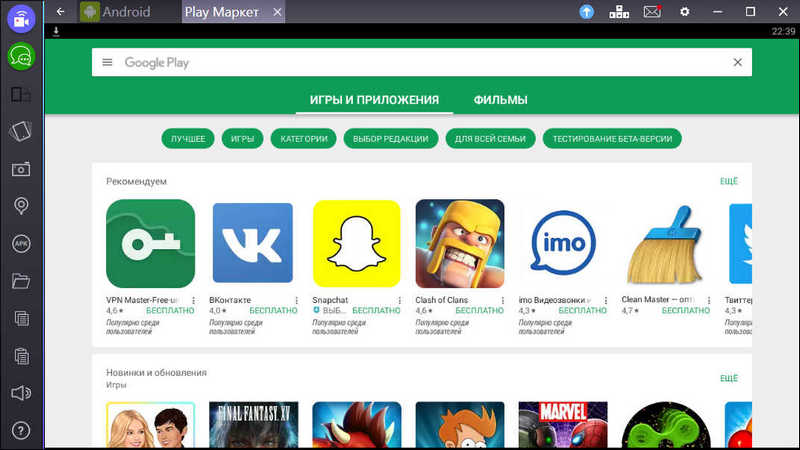
Скачать программу из официального магазина Google Play
- Скачав ее со сторонних сайтов или даже с торрента;
- Наконец, можно заполучить АРК-файл и скачав его откуда-нибудь при помощи телефона.
Наиболее простой способ – это получить программу на Гугл Плее. Потребуется сначала пройти несложный процесс регистрации. Затем зайти в свою учетную запись и набрать искомое приложение (его название) в поисковой строке. А можно поискать и в соответствующих разделах магазина.
Затем нужно будет нажать на экранную кнопку «Установить». Предварительно можно также ознакомиться с отзывами о программе, просмотреть скриншоты, прочитать описание. Будет выведено предупреждение о том, что программа получит доступ к определенным функциям телефона. Это нормально. Следует согласиться.
А потом все произойдет само собой: умная система и файл скачает, и сама все установит.
Другое дело, если сначала происходит скачивание АРК файла на компьютер. Тогда нужно будет присоединить телефон к компьютеру с помощью специального кабеля, либо осуществить соединение через беспроводную сеть. Далее открываем папку на ПК со скачанным файлом и открываем мобильное устройство, которое распознается компьютером как обычный дисковый накопитель. Переносим скачанный файл в любую папку в телефоне. Закрываем все папки, отсоединяем телефон от компьютера.
✅ПРАВИЛА УСТАНОВКИ ARK ПОМЕНЯЛИСЬ✅ НОВЫЕ ПРАВИЛА УСТАНОВКИ
Затем нужно будет отыскать в любом файловом менеджере перенесенный АРК файл. Остается лишь нажать на него и запустить на установку.
Процесс установки
Сама же установка АРК на Андроид проходит, как правило, в полностью автоматическом режиме и совершенно не требуя никакого вмешательства со стороны пользователя. Все, что потребуется, так это отыскать папку с АРК файлом, — и нажать на него. Дальше останется только ждать и смотреть, как заполняется прогресс-бар установки.

Отыскать папку с АРК файлом, — и нажать на него.
По окончании инсталляции обычно на дисплее появляется тот или иной значок приложения, нажатием на который программа и запускается.
В большинстве случаев приложения на Android устанавливаются через магазин приложений Google Play. Но, иногда возникает необходимость установить приложение, скачанное со сторонних сайтов. Если вы столкнулись с подобной проблемой и не знаете, как установить APK файл на Андроид, то данная статье должна вам помочь.
Шаг №. Разрешаем установку приложений из неизвестных источников.
Для начала нам нужно включить установку приложений из неизвестных источников. Это делается непосредственно на вашем Андроид устройстве. Откройте настройки и найдите раздел «Безопасность». В этом разделе нужно найти и включить функцию «Неизвестные источники».
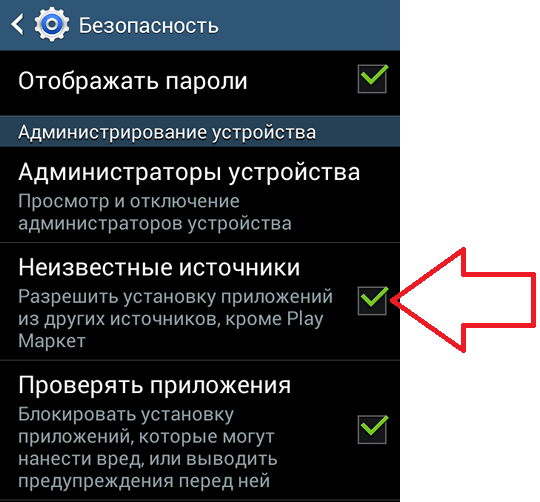
После включения данной функции вы сможете устанавливать приложения не только с Google Play, но и с любых других источников.
Шаг № 2. Скопируйте APK файл, который вы хотите установить, в память Android устройства.
Следующий этап – копирование APK файла в память устройства. Если APK файл находится на вашем компьютере, то вам нужно подключить Андроид устройство к компьютеру с помощью USB кабеля и скопировать APK файла в память устройства. При копировании вы можете выбрать любую папку, как во встроенной памяти, так и на карте памяти microSD.
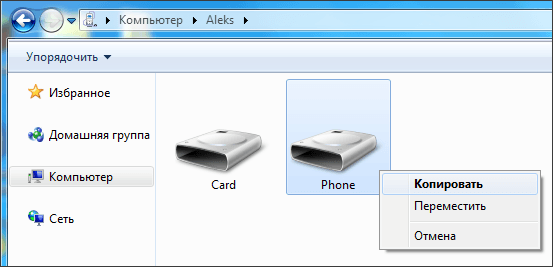
Также вы можете скачать APK файл сразу на ваше Android устройство. В этом случае вам не придется ничего копировать и этот шаг можно будет пропустить.
Шаг № 3. Запускаем установку APK файла на Андроиде.
После того как вы включили установку приложений из неизвестных источников и скопировали APK файл в память устройства, можно приступать непосредственно к самой установке. Для того чтобы установить APK файл на Андроид устройство вам нужно просто его открыть.
Для этого запустите любой файловый менеджер, найдите папку с APK файлом и откройте его. После этого на экране появится всплывающее окно с предложением установить данное приложение.
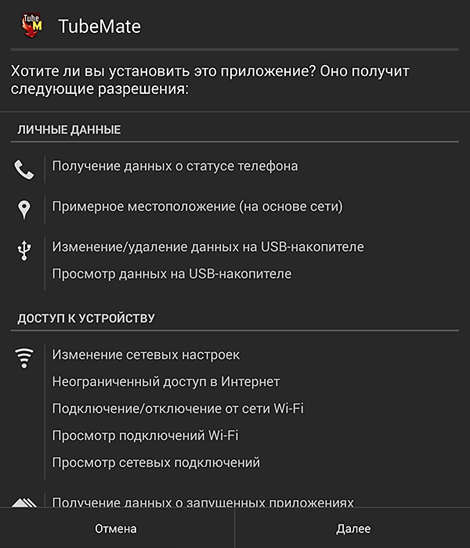
Здесь нужно нажать на кнопку «Далее» и операционная система начнет установку приложения из открытого вами APK файла. После завершения установки на рабочем столе должна появиться иконка для запуска установленного приложения.
Все привет! В этой статье автор покажет вам самый простой способ локальной установки приложений, в популярной операционной системе для мобильных устройств с логотипом зеленого робота.
Из вышесказанного можно сделать вывод, что тема сегодняшней публикации будет звучать так: как установить apk-файл на Andro > сделать, хотя на самом деле все очень просто.
Итак, друзья, давайте начнем с маленькой вводной части. Если вы помните, то в прошлой статье, мы с вами устанавливали навигацию систему Навител из официального магазина приложений, который называется Play Market.
То есть мы до сих пор особо не знаем, как там что происходило: просто подключили свое мобильное устройство к интернету, зашли в магазин, выбрали что надо и нажали кнопку «Установить». На этом все готово.
Но сейчас мы поступим совсем по-другому, потому как у нас уже есть заранее скачанный установочный файл в формате «apk» и сам Play Market в этом случае, нам не нужен вообще:
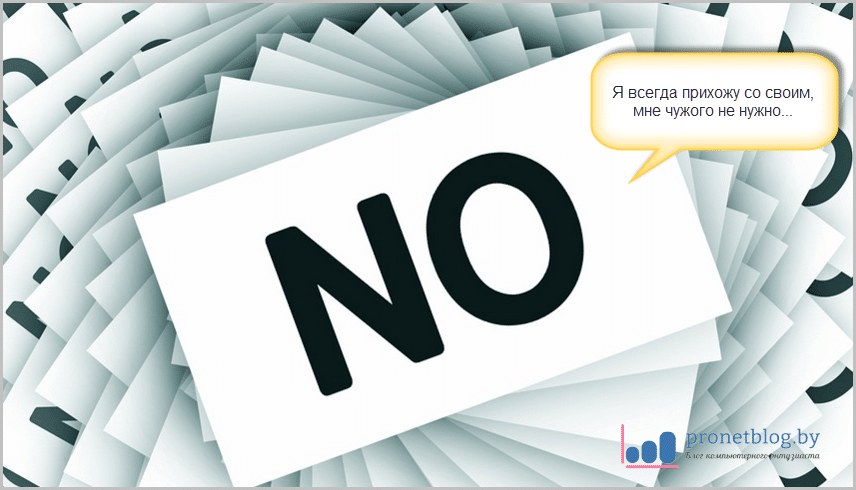
Так вот, чтобы вы лучше понимали, файл с таким расширением, это и есть установщик программ для системы Android. Например, если вы самостоятельно устанавливали программы в Windows, то знаете, что там такие файлы имеют расширение «exe».
Из всего вышесказанного следует вопрос: как же установить файл «apk», если не через магазин? А вот как, читайте с этого момента очень внимательно. Дальше все будем рассматривать на примере того же Навител Навигатора.
Хотя разницы здесь нет никакой. Для абсолютно всех приложений, данная процедура совершенно одинакова. Вся наглядность в статье, будет показана на версии операционной системы Android 4.1.2.
И для начала, нам обязательно нужно сделать одну очень хитрую настройку. Прямо сейчас выберите раздел «Настройки»:
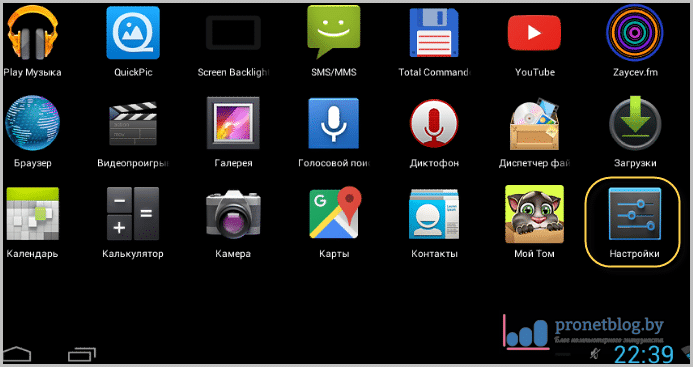
И во вкладке «Безопасность», поставьте галку напротив пункта «Неизвестные источники». Скриншот ниже вам в помощь:
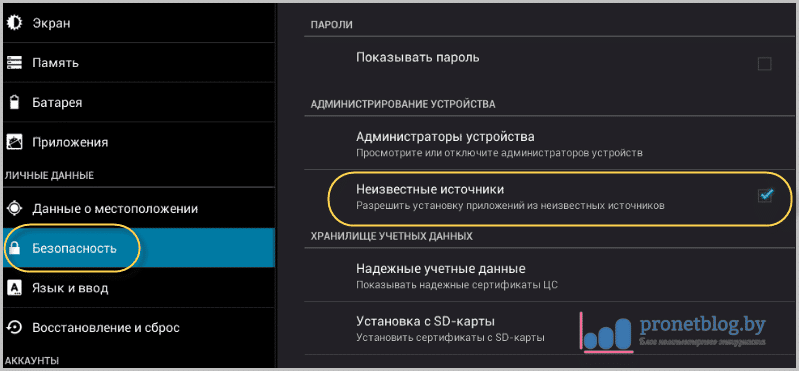
Теперь нам нужно скачать сам установочный файл с расширением «apk». В нашем случае, мы его находим на официальном сайте программы в разделе «Скачать»:

Обратите внимание на картинку выше. Довольно часто при установке таким способом, вам предложат выбрать разрешение экрана вашего аппарата. Но если вы ничего об этом не знаете, выбирайте версию, которая подходит для любого разрешения дисплея.
После того, как apk-файл скачан на компьютер, его нужно будет скопировать на карту памяти вашего смартфона, либо планшета. Для этого соединяемся с ПК при помощи кабеля:
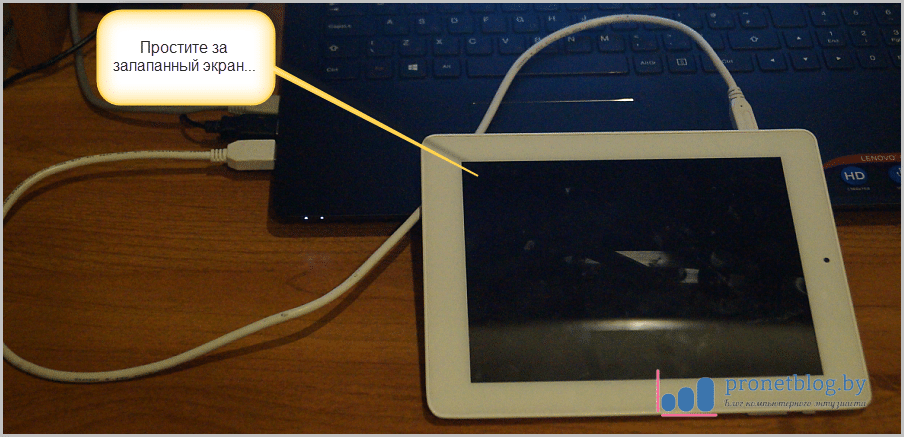
В результате этого, на вашем мобильном устройстве появится сообщение о том, что подключение установлено. Теперь нажмите внизу экрана кнопку «Включить USB-накопитель»:
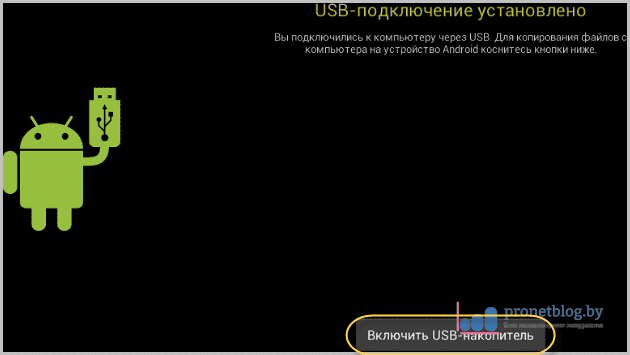
После этого, Android-устройство определится на компе как обычная флешка, на которую и нужно скопировать установочный файл:

Затем снова идите в меню настроек, нажав на значок в правом верхнем углу:
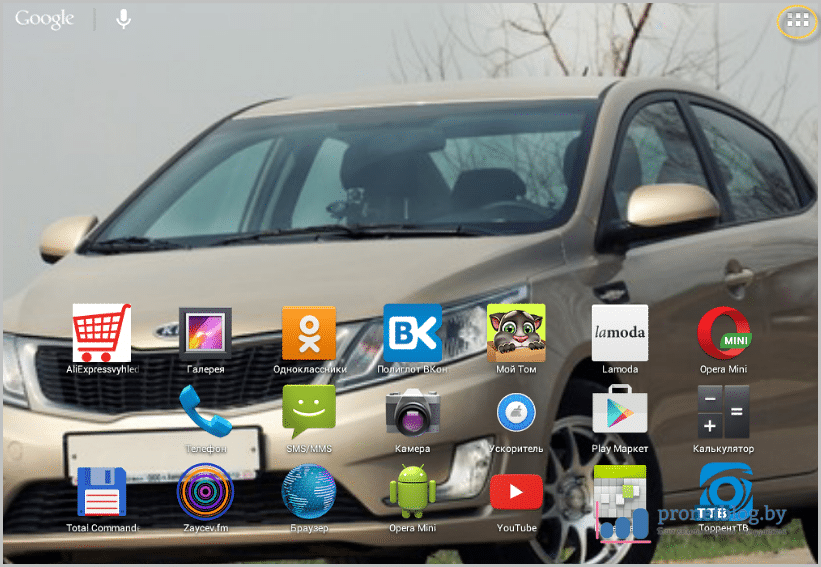
И в открывшемся окне «Приложения», выберите пункт «Диспетчер файлов»:
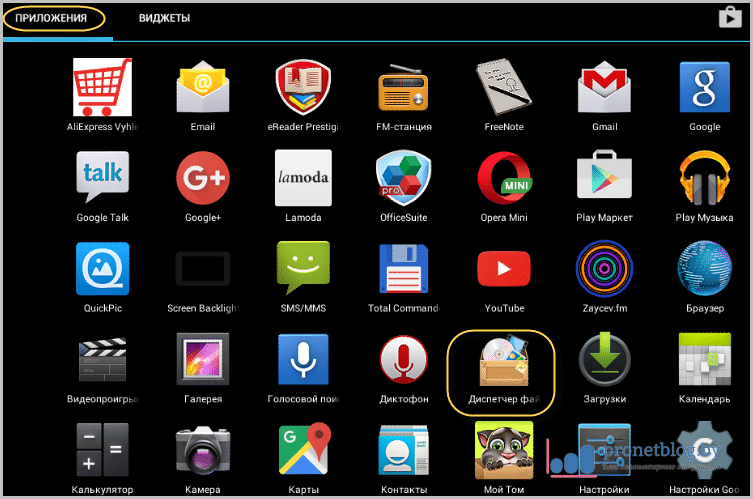
На этом этапе, перед вами откроется список папок, среди которых есть и наша с именем «Download»:
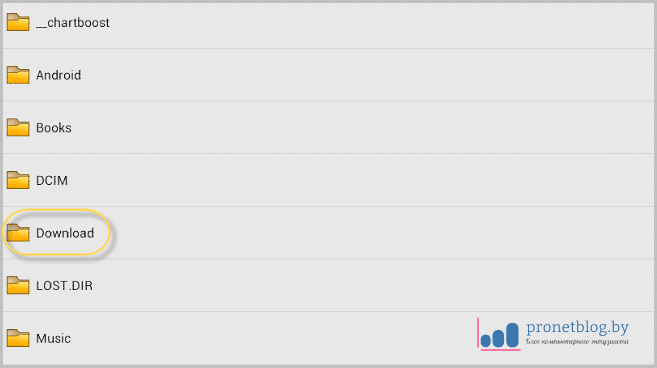
И вот, наконец-то, мы видим наша apk-файл, который требуется установить в систему Android:

Жмем на него пальчиком и процесс пошел:
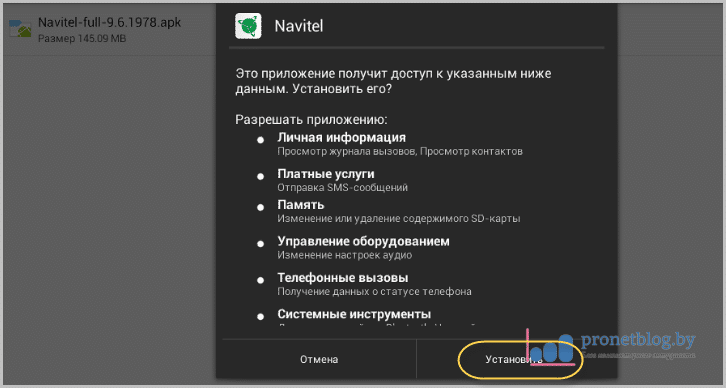
Теперь ждем окончания копирования файлов и можно запускать:
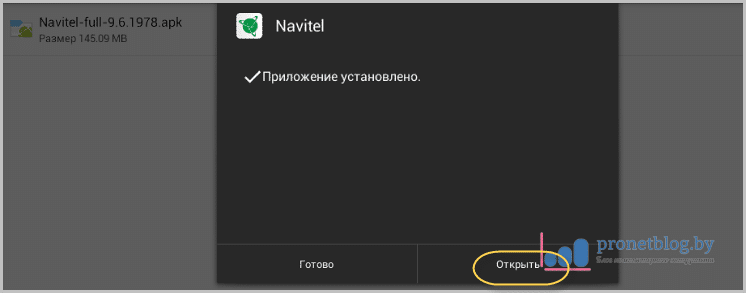
В принципе, на этом вся наша наука заканчивается. Возвращаемся в раздел «Приложения» и видим иконку только что установленного Навитела:
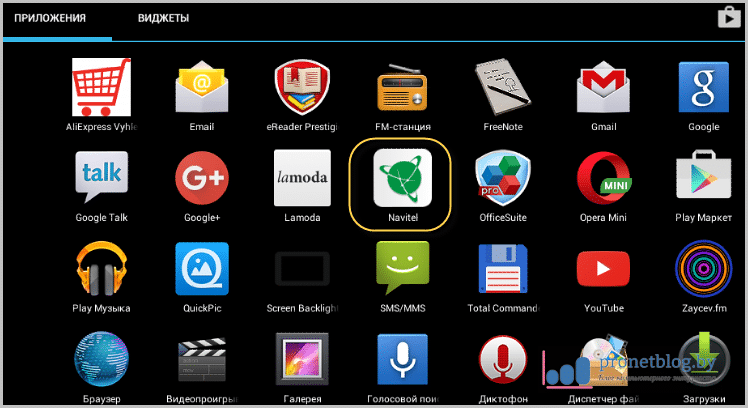
Кстати, теперь в целях экономии места на флешке устройства, можно удалить сам установочный apk-файл приложения. Для этого возвращаемся в папку «Download» и проделываем несложные комбинации показанные на рисунке ниже:

Вот и вся премудрость, мои дорогие друзья, сейчас можно с уверенностью сказать, что вы точно знаете как правильно установить apk-файл на Android. Согласитесь, что действительно здесь нет ничего сложного.
А теперь пару слов о самой программе, на примере которой мы рассматривали принцип установки приложений таким способом. Если вы автомобилист, то должны по достоинству оценить возможности Навител Навигатор.
Тем более, что теперь вы легко сможете его инсталлировать на свой мобильный девайс и носить полноценную навигационную систему в кармане брюк. Вам осталось только скачать с официального сайта (ссылка вначале статьи) нужные карты и закинуть их в соответствующие папки:
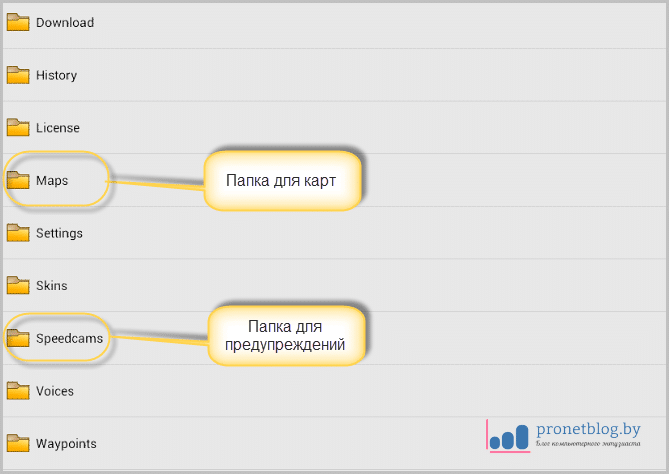
Кстати, стоит сказать о том, что структура папок Навитела на Андроиде, полностью идентична китайскому навигатору. Так что изучайте и пользуйтесь на здоровье, чтоб не заблудиться.
А на этой ноте разрешите откланяться, если возникнут вопросы, милости прошу в комментарии к статье. А теперь пришло время полной релаксации и автор медленно но уверенно погружается в транс.
Источник: planshet-info.ru
Как Android пришел к AAB? Что будет с APK? Разбор
Не так давно прогремела новость о том, что Android отказывается от APK-файлов и переходит на AAB. Вы наверняка уже эту новость прочитали, во всём разобрались и успокоились, так как новость проходная. Тем не менее, мы считаем, что переход к новой системе публикации приложений App Bundle — это часть большого пути, которую проделала система Android, чтобы стать по-настоящему быстрой, эффективной и супероптимизированной платформой. Поэтому мы подготовили большой и очень интересный материал. И сегодня мы раскроем вам массу страшных тайн Android.
- Сегодня мы поговорим о том почему Android сначала тормозил, а потом перестал.
- Помянем Dalvik кэш и припомним ART.
- Узнаем во сколько внутри Android просыпается демон.
- А также слегка затронем тему, почему Android никогда не обгонит iOS по производительность, но при этом всегда будет менее требовательным к железу.
Проблема Android
У системы Android есть одна очень важная особенность, которая является как огромным преимуществом, так и огромной проблемой.
- Система должна работать на всём и вся: разные архитектуры, типы устройств и прочее.
- При этом под неё должно быть просто писать код. Чтобы один раз и везде.
- И, плюс ко всему, система не должна быть прожорливой и должна быстро работать хоть на ноунейме за 3 копейки, хоть на флагмане за 3 зарплаты.
- Поддержка разных архитектур и типов устройств
- Простота программирования
- Минимальные системные требования
- Высокая скорость работы
Поэтому вся история развития системы Android — это история борьбы, компромиссов и поиска баланса.
Условно историю Android можно поделить на 4 этапа: когда Android тормозил, много жрал, оптимизировался и, наконец, находился в балансе.
Этап 1. Dalvik: Android тормозит
Этап 2. ART: Android потребляет
Этап 3. Profiling: Android оптимизируется
Этап 4. AAB: Android балансирует
И сегодня мы поговорим про все четыре этапа. Но начнём с небольшой ремарки.
Java
Чтобы соблюсти первые два базовых требования к системе, а именно: поддержка разных архитектур и простота программирования. В качестве основного языка программирования в системе Android была выбрана Java. Почему так?
У Java есть несколько классных свойств: он изначально был создан как мультиплатформенный: пишешь один раз — работает везде.
Но, есть и недостаток. Достигается это всё очень грязными методами, а именно при помощи виртуальной Java-машины. Тут стоит пояснить.
Дело в том, что люди пишут код на понятных для человека языках программирования, но машины не понимают такой код, они понимают машинный код, то есть бинарный код. А значит, в процессе финальной сборки приложения, человеческий код нужно перевести в машинный код. Такой процесс называется компиляцией. А приложение скомпилированное под требуемую архитектуру называется нативным.
Нативные приложения — самые быстрые, потому они записаны на языке понятном железу. А теперь смотрите внимательно: приложения написанные на Java компилируется не в нативный код, а в промежуточный код, который называется байт-кодом.
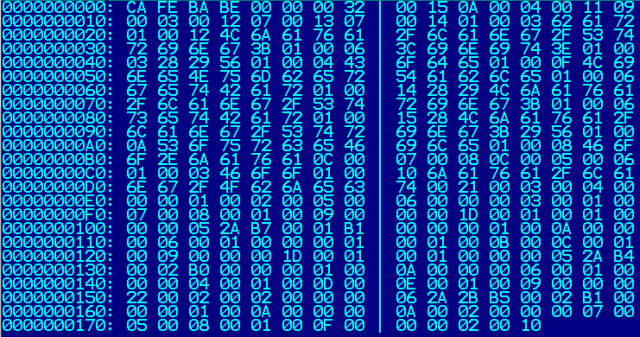
А вот уже из этого байт-кода можно достаточно быстро перевести приложение под любую архитектуру при помощи виртуальной Java-машины.
Иными словами, приложения написанные на Java — это всегда не нативные приложения, которые требуют дополнительной пост-компиляции., а значит дополнительных издержек.

И Android-приложения — не исключение.
Единственное что, в Android вместо виртуальной машины Java используется собственная, куда более эффективная, виртуальная машина Dalvik или ART. А также вместо байт-кода Java используется собственный, куда более эффективный, байт-код, который внутри APK-шек записыватся в файлах с расширением DEX (анимация).

Тем не менее, это не меняет сути, т.к. Android-приложения содержат много Java-кода и это проблема, которую как-то нужно решать. Так вот на протяжении своей истории эта проблема решалась по-разному.
ЭТАП 1. Dalvik: Android тормозит
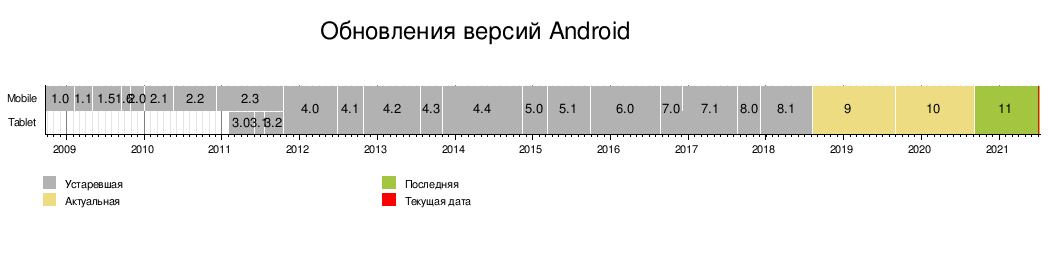
Вплоть до Android версии 4.4 KitKat приложения запускались через виртуальную машину Dalvik, которая работала по принципу Just In time компиляции или JIT-компиляции. То есть приложения транслировались в нативный код прямо во время исполнения, то есть “на лету”.
Мы уже рассказывали про JIT-компиляцию в ролике про Android на Windows 11, если не видели — посмотрите. Е
- Приложения запускаются дольше
- Работают медленнее
- Потребляют больше энергии
Ответ простой: такой подход позволял экономить много памяти — в первую очередь, оперативной. Тогда устройства были не такие мощные как сейчас, у многих на борту было не больше 200 Мб ОЗУ. А JIT-компиляция позволяла, так сказать, загружать в оперативку только ту часть приложения, которая используется.
Плюс ко всему, сам по себе байт-код компактный, поэтому и на диске приложения занимали очень мало места.
Да и были возможности оптимизации: скомпилированный код можно записать в кэш и дальше уже из кэша брать как бы нативный код. В общем, можно жить…
Помните же Dalvik-кэш? Вот это как раз он…
ЭТАП 2. ART: Android потребляет
Тем не менее пользователи и приложения становились всё более требовательными к отзывчивости. И в Android 4.4 KitKat была представленная новая виртуальная машина ART или Android Runtime. А в Android 5.0 Lollipop ART полностью заменила Dalvik.
Вместе с новой средой выполнения, Android поменял стратегию на 180 градусов. Вместо компиляции во время исполнения приложения ART стала использовать компиляцию перед исполнением. То есть компиляция теперь делается во время установки приложения. Такой вид компиляции называет Ahead Of Time компиляция или сокращенно AOT-компиляция.
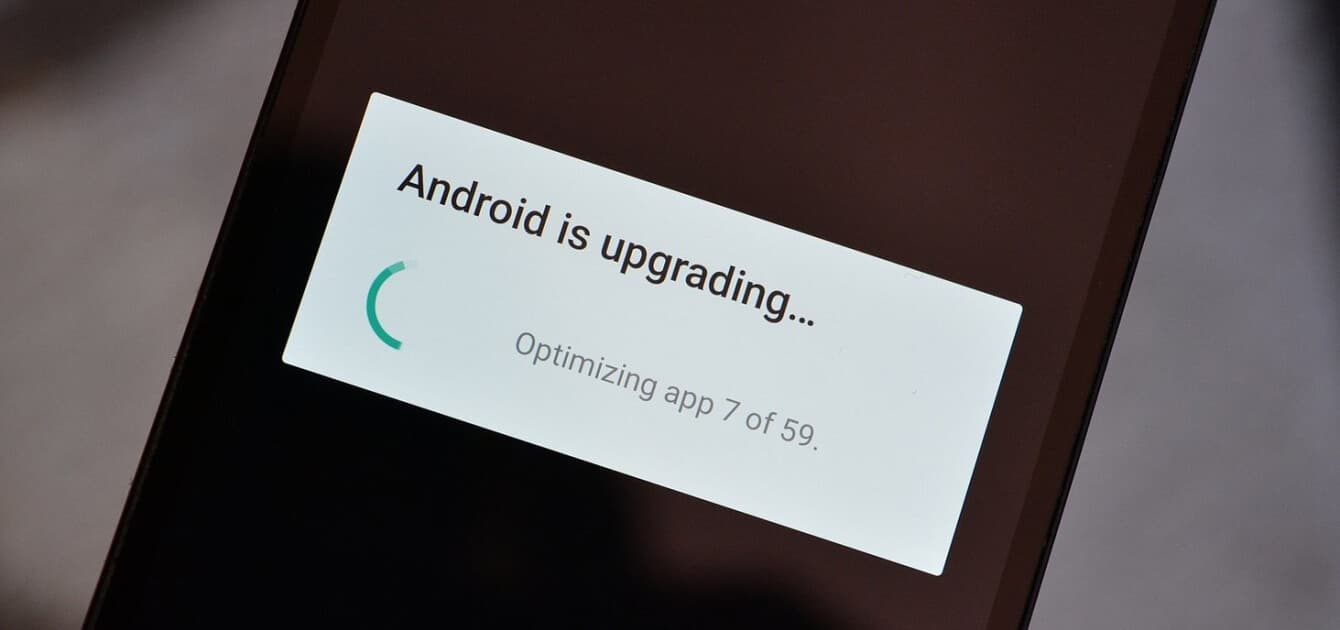
И естественно, Android залетал! Приложения стали быстрее запускаться и работать без каких либо дополнительных задержек. Фактически все приложения внезапно стали “нативными” для железа!
Вообще согласитесь, Android 5-й версии был хорош. Система летала, представили Material Design… Просто счастье.
- Сильно увеличился вес приложений, ведь машинный несжатый код весит много.
- Увеличилось время установки приложений, ведь компиляция происходила именно в момент установки.
- При каждом обновлении системы приходилось перекомпилировать все приложения.
ЭТАП 3. Profiling: Android оптимизируется
Поэтому в Google подумали: компилируя приложение целиком, не делаем ли мы лишнюю работу? А вот и делаем!
Как выяснилось, по статистике пользователи очень редко используют более 10-20% кода приложения. Иными словами, в большинстве случаев заранее будет достаточно скомпилировать только малую часть, которая будет действительно использоваться часто, а для редких уголков приложения, в которые мы не заходим, можно будет и JIT-компиляцию использовать.
Но вот только, какую часть кода нужно скомпилировать заранее, ведь даже разработчики приложений не знают, как именно пользователи будут юзать их программу.
Поэтому в Android 7.0 Nougat Google представили технологию PGC — Profile guided compilation. То есть это компиляция, основанная на профилях использования приложения. Думаю вы уже примерно догадываетесь как эта штука работает.
Естественно от AOT-компиляции на этапе установки отказались. Поэтому во время первого запуска приложения стали снова использовать старую добрую JIT-компиляцию, результат которой, естественно, сохранится в кэш. Тоже самое повторится и во время второго запуска, и третьего. Но когда вы поставите телефон на зарядку и крепко заснете, тогда проснется так называемый «Демон» (это, если что, официальное название специальной службы), который проанализирует кеши всех приложений, которые вы использовали в течение дня. После этого он создаст профили с оптимизированным кодом. И так каждую ночь…
- Сильно ускорилось время установки приложений
- Ускорилось время обновления системы
- Скомпилированный код стал занимать на 80% меньше места на диске
Но и эту проблему Google решили. В Android 9.0 Pie они представили Облачные профили.
Они просто собрали профили приложений со всех пользователей, проанализировали их и создали усредненный профиль для каждого приложения, который теперь стал автоматически скачиваться во время установки приложения из Google Play Store.
Всё это позволило значительно повысить скорость первого запуска приложения, да и в целом, первые дни использования девайса. А, как известно, первое впечатление, второй раз произвести не получится.
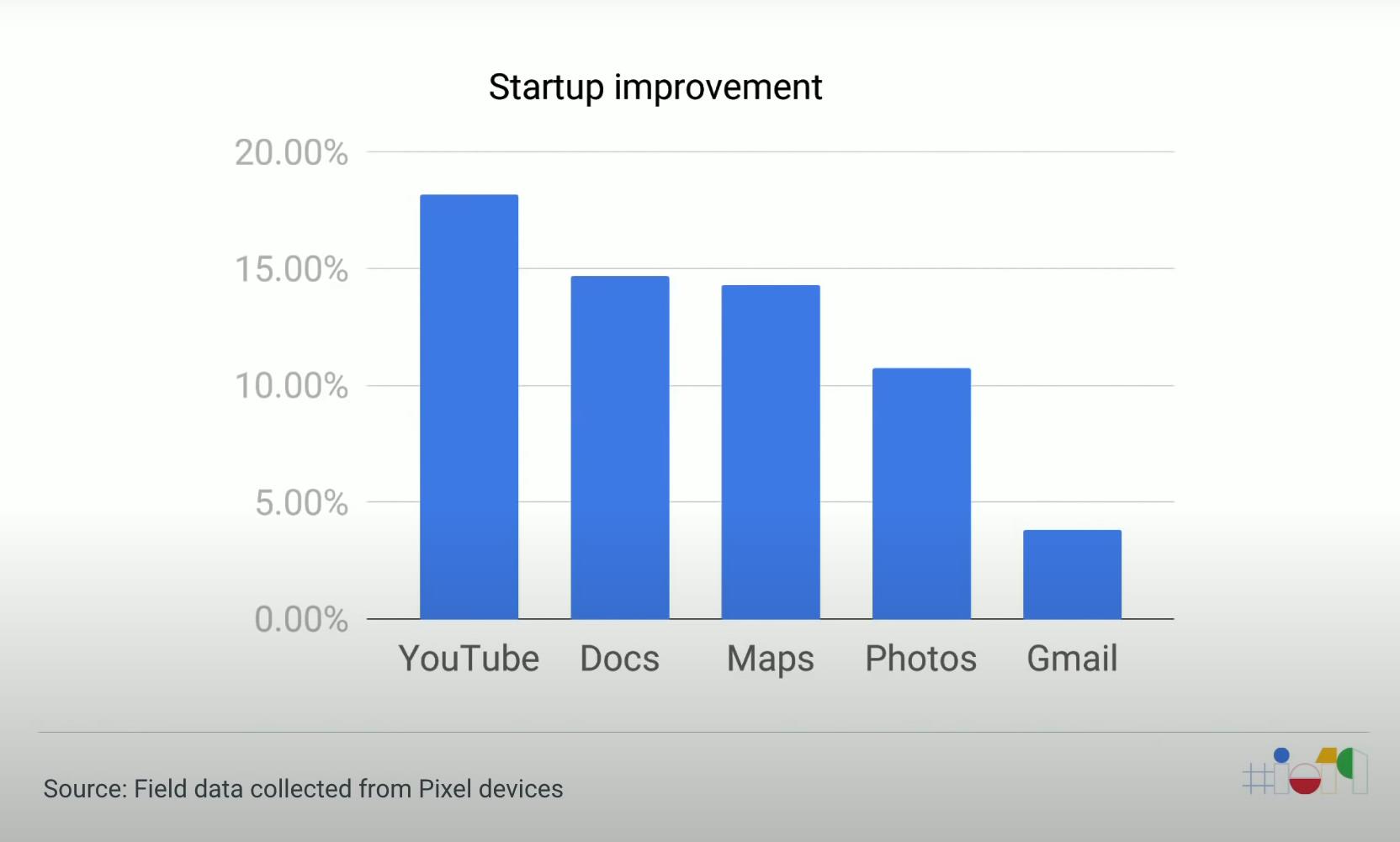
И вот мы с вами видим какой огромный путь проделала система Android.
Система стала в десятки раз отзывчивее, оптимизированее и дружелюбнее к пользователям.
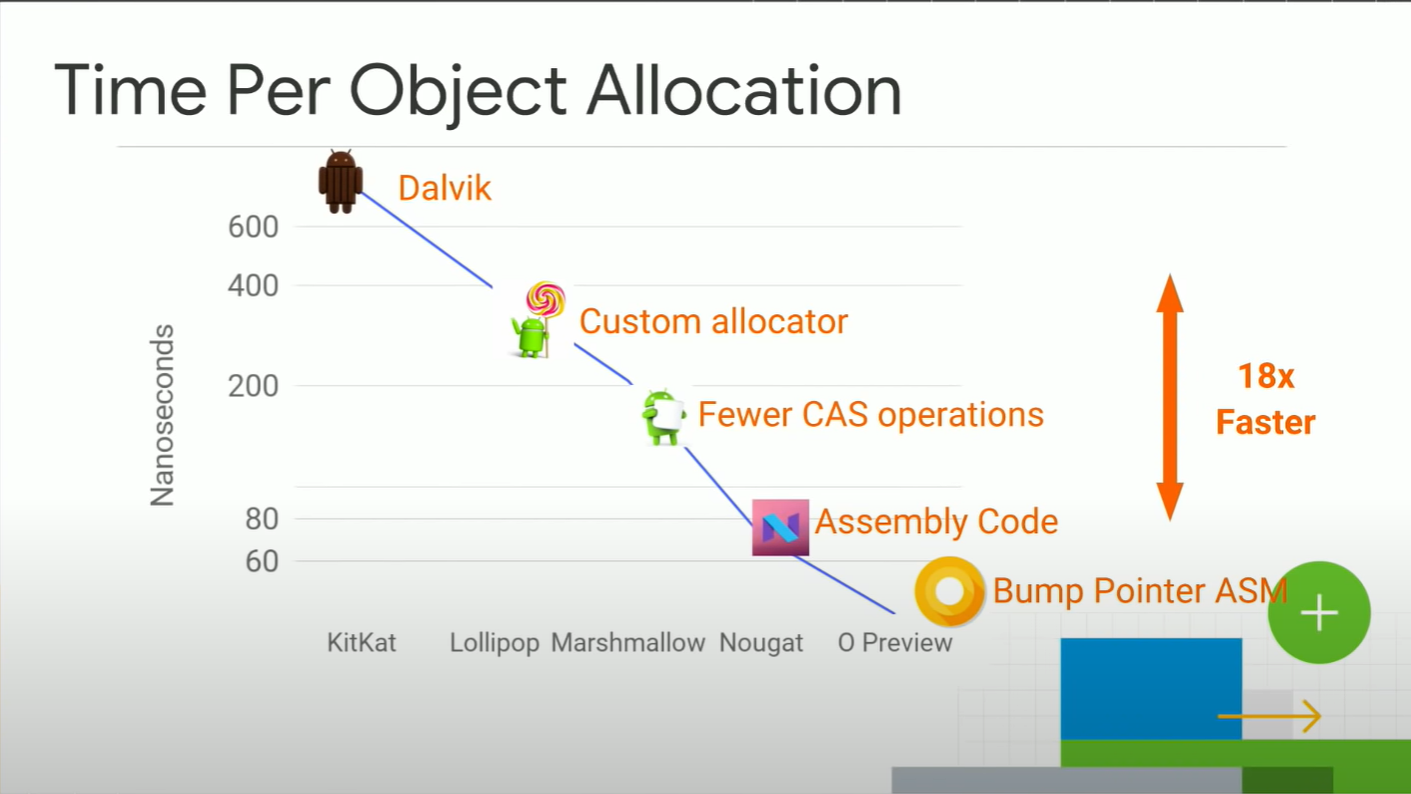
Но несмотря на огромное количество изменений под капотом самой системы оставалось одна очень важная проблема: огромное разнообразие устройств. Поэтому переходим к заключительному этапу становления Android.
ЭТАП 4. AAB: Android балансирует
На последнем этапе Google решил уменьшить не только размер скомпилированного кода, но и размер самих приложений.
И в 2018 году они представили новый формат публикаций приложений, который называется Android App Bundle, или просто AAB.
Это не новая технология. Всё это уже давно работает, но просто только сейчас она станет единственным правильным способом публикации приложений. В чём прикол?
Система Android поддерживает 4 архитектуры, 6 разрешений графики и более 150 языков.

Поэтому если собрать универсальный APK, который будет включать в себя вообще все необходимые файлы для всех девайсов (всю графику, все библиотеки, все языки) — такой файл будет просто неподъемно весить. А если собрать по идеальной APK-шке под каждое устройство, то придется генерировать тысячи таких APK.

Поэтому, чтобы разработчики не парились, Google придумал умную систему публикации.
Во время финальной сборки приложения они просто формируют бандл, то есть архив вообще со всеми необходимыми файлами под все девайсы. Делается это автоматически через Android Studio. И загружают этот архив в Google Play.
А дальше, когда вы заходите в Google Play и скачиваете приложение, то Google Play сам собирает для вас идеальную APK-шку только с необходимым набором данных: подгружается только графика необходимого разрешения, библиотеки только под вашу архитектуру и только тот языковой пакет, который выбран у вас в системе.
Кстати, да, если в системе у вас выбрано несколько языков, то подгрузится больше языковых пакетов. Вот так всё просто и умно.
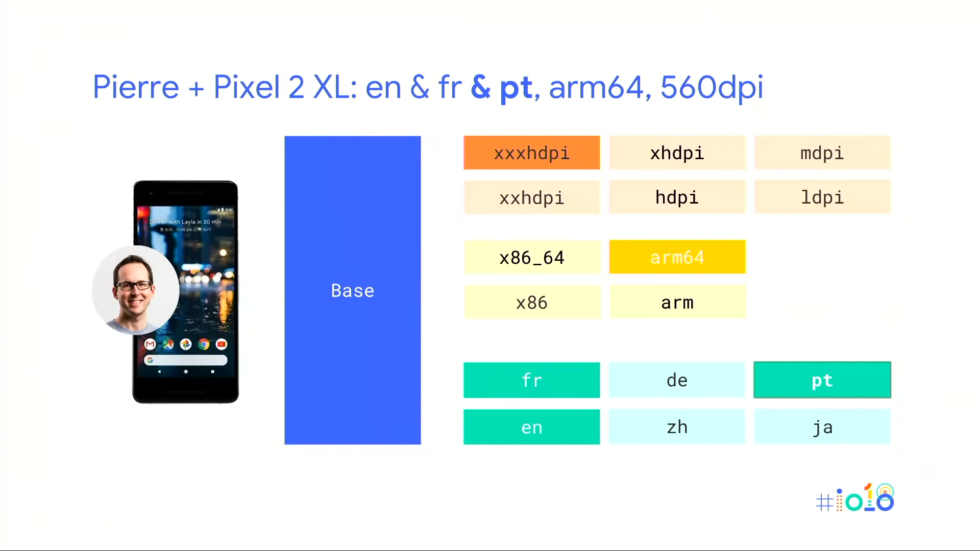
Тем не менее, последствия от этого нововведения воистину колоссальные. Для Google это позволяет экономить ежедневно 10 ПБ трафика, который тратится на скачку и приложений и обновлений.
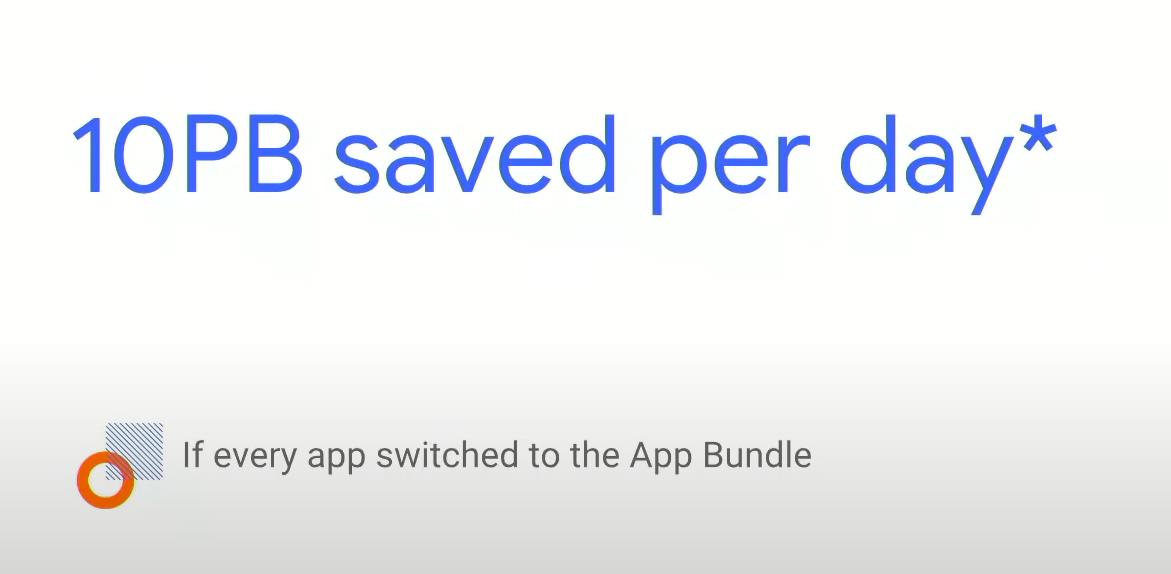
А для пользователей это позволят сэкономить просто кучу места на устройстве. Ведь многие приложения похудели более чем на 30 процентов.
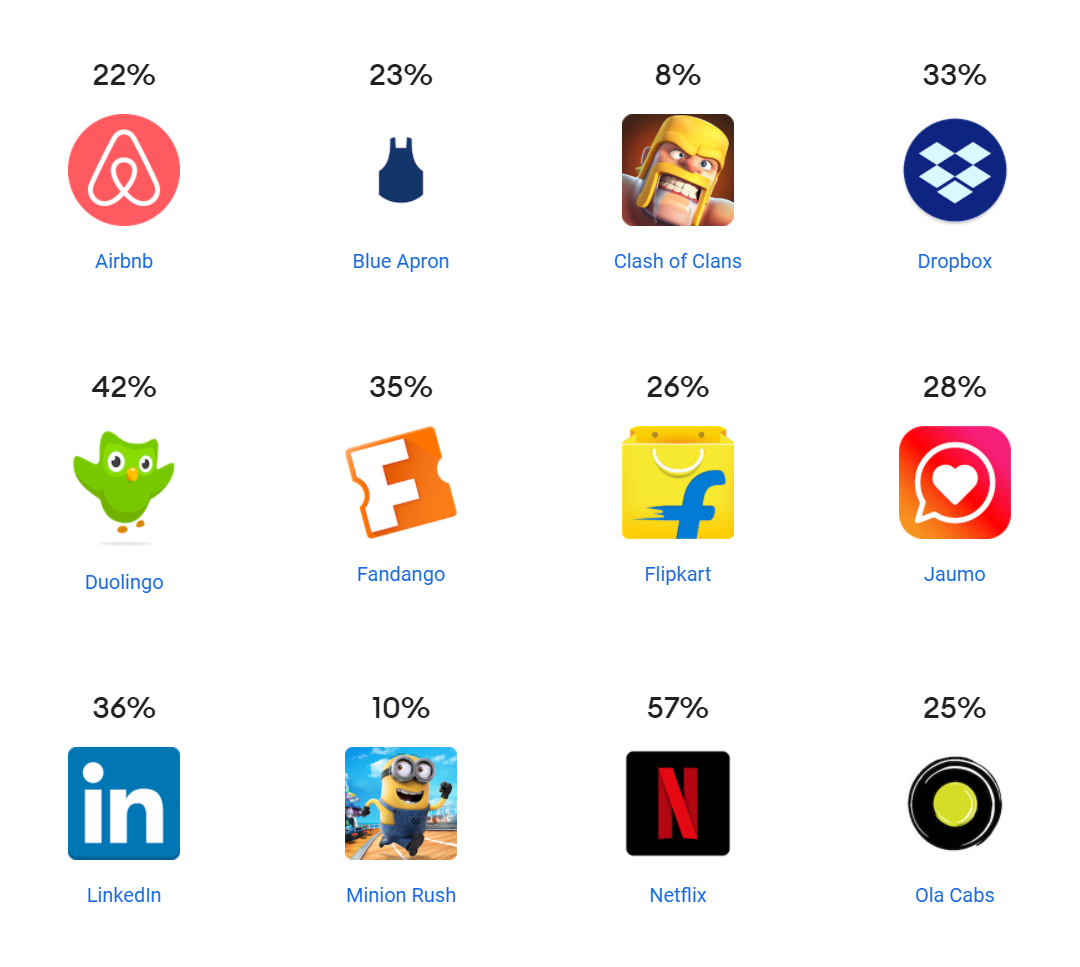
Иными словами, от нововведения сплошные блага.
Те кто испугался, что APK больше не будет, это не так. Вы, по-прежнему, сможете скачивать и устанавливать APK-файлы с других источников, тут нет никаких ограничений. Точно также нет ограничений и на сторонние магазины приложений, они также смогут использовать App Bundle или по старинке заставлять разработчиков самим собрать APK. Полная свобода и анархия.
И в качестве финального аккорда. Если вам кажется, что все эти оптимизации, связанные с компиляцией, скоростью загрузки приложений, размером APK и вещи, которые проделал Google с Android, это всё фигня. В качестве аргумента что это не так, мы решили по приколу сравнить размер приложений на Android и iOS и вот, что обнаружили.
Размер приложения Facebook на iOS 246 МБ, на Android — 57. Разница в 4,3 раза!
Instagram. iOS 150 МБ, Android — 39, разница 3.8 раза!
Snapchat 234 против 63 МБ.
TikTok 230 против 67 МБ… и так далее.
В итоге только на выбранном небольшом списке приложений мы получили экономию, более чем в 1 ГБ! Мы считаем — это достойно, именно поэтому Android настоящая народная ОС.

Выводы

Что в итоге. За время своего существования система Android прошла просто огромный путь оптимизации и стала по-настоящему универсальной, быстрой и эффективной системой, которая отлично работает на массе разных устройств. Вот бы все ОС так развивались. (Да, Microsoft?)
А что касается второй и моей, уж чего греха таить, любимой системы, которая также прекрасно работает на разных устройствах. О ней поговорим в другой раз.
- Блог компании Droider.Ru
- Разработка мобильных приложений
- Разработка игр
- Разработка под Android
- Тестирование мобильных приложений
Источник: habr.com
Как сделать APK файл из установленного приложения
Возможно, что некоторых пользователей интересует, как сделать APK файл из установленного приложения. Конечно, рядовому пользователю это может и не пригодиться, а вот начинающим программистам или даже профессиональным разработчикам мобильных программ окажется очень даже полезным.
Извлечение АРК из программы
Конечно, извлечь файлы из обычного АРК бывает довольно просто. Это можно даже сделать с помощью обычного архиватора. Но вот как быть, если программа уже установлена, а АРК от нее уже утерян? В этом поможет небольшая программка под названием APK Extractor. Как раз с ее помощью можно вытащить практически из любой программы АРК архив.
Скачать APK Extractor можно, к примеру, из магазина Гугл Плей по ссылке: https://play.google.com/store/apps/details?id=com.ext.ui. Скачивается она бесплатно, однако за дополнительные возможности потребуется доплатить, либо просматривать рекламу. Кроме того, APK Extractor не имеет русского языка, что может несколько осложнить ее освоение.

Тем не менее, утилита довольно хороша и может с успехом справляться со многими программами на Андроиде. Несомненным плюсом можно считать и то, что APK Extractor не требует рут-доступа. Да и пользоваться ей очень просто:
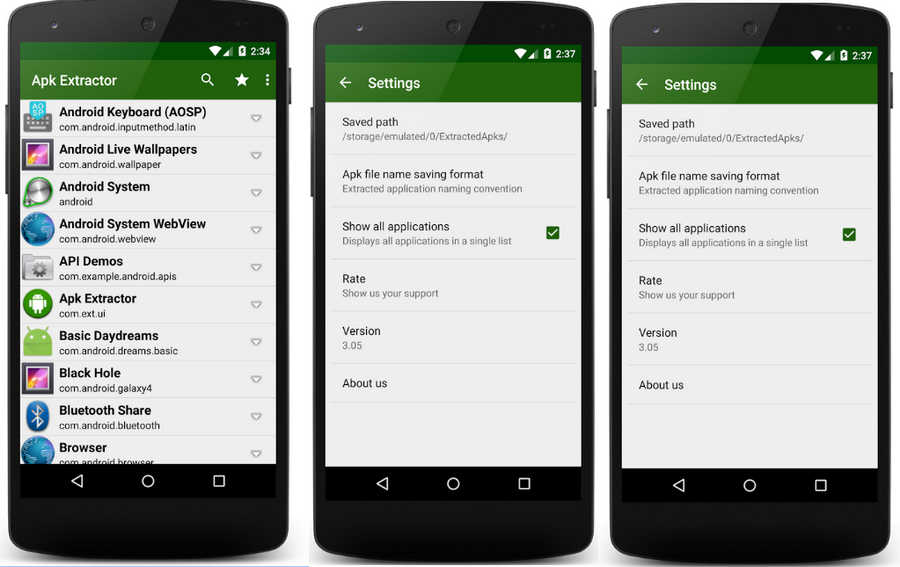
- Для начала потребуется запустить APK Extractor на мобильном устройстве;
- Затем в окне программы появится список установленных на смартфоне или планшете программ;
- Потребуется отметить ту АРК из которой нужно извлечь;
- И дождаться, пока APK Extractor не справится со своей задачей;
- Теперь можно в любом файловом менеджере открыть папку «APK Extractor» — здесь и находится вытянутый АРК.
Кроме того, программа поддерживает возможность отправки распакованного файла на электронную почту. Можно также перенести АРК на компьютер. Допускается и сохранение АРК в облачном хранилище. Разумеется, для этого потребуется связать программу APK Extractor с почтой или с хранилищем.
С извлеченными таким образом АРК файлами можно работать в дальнейшем по своему усмотрению. Можно, например, дополнить архив своими собственными файлами, либо отредактировать уже имеющиеся. А можно просто полюбопытствовать, что же именно находится в том или ином файле, для того, чтобы в дальнейшем использовать сторонний опыт наработок в своей деятельности. Словом, применений этому предостаточно. Как видно, способы, как вытащить АРК из установленного приложения, все-таки имеются.
Вам будет интересно:
- Как установить кэш — инструкция
- Standoff 2 через Bluestacks
- ВlueStacks App Player что это за программа?
- Как удалить APK файлы на Андроид
- Bluestacks Tweaker меняем размер окна в Эмуляторе
Источник: bluestacks-free.ru
Как открыть файл APK на Андроид
Если вы по каким-то причинам хотите установить программу не из Play Маркета , то наверняка столкнетесь с вопросом открытия дистрибутива приложения, который находится в APK-файле. Или, возможно, вам надо открыть такой дистрибутив для просмотра файлов (например, для последующей модификации). Мы расскажем вам, как сделать и одно, и другое.
Как открыть файл APK на Андроид
Содержание — Как открыть файл APK на Андроид:
- Как открывать APK-файлы
- Способ 1: MiXplorer
- Способ 2: Total Commander
- Способ 3: My APK
- Способ 4: Системные средства
Как открывать APK-файлы
Формат APK (сокращение от Android Package) является основным для распространения инсталляторов приложений, поэтому по умолчанию при запуске таких файлов начинается установка программы. Открыть такой файл для просмотра несколько труднее, но все так же осуществимо. Ниже мы распишем методы, которые позволят вам как вскрывать APK, так и устанавливать их.
Способ 1: MiXplorer
В MiXplorer есть встроенный инструмент для открытия и просмотра содержимого APK-файла.
1. Запустите приложение. Проследуйте к папке, в которой находится целевой файл.

2. Одиночное нажатие на APK вызовет следующее контекстное меню.

Нам нужен пункт «Explore», который и следует нажать. Второй пункт, к слову, запустит процесс установки приложения из дистрибутива, но об этом ниже.
3. Содержимое APK будет открыто для просмотра и дальнейших манипуляций.

Хитрость данного способа заключается в самой природе APK: несмотря на формат, он представляет собой модифицированный вариант GZ/TAR.GZ-архива, который, в свою очередь, является модифицированным вариантом сжатых папок ZIP.
В случае, если вы хотите не просмотреть, а установить приложение из установщика, проделайте следующее.
1. Зайдите в «Настройки» и найдите в них пункт «Безопасность» (иначе может называться «Настройки безопасности»).

Зайдите в этот пункт.
2. Найдите вариант «Неизвестные источники» и поставьте напротив него галочку (или активируйте переключатель).

3. Заходите в MiXplorer и перейдите к каталогу, где размещен пакет установщика в формате APK. Тап по нему откроет знакомое вам контекстное меню, в котором уже надо выбрать пункт «Установщик пакетов».

4. Запустится процесс установки выбранного приложения.

Подобный инструментарий есть и во многих других файловых менеджерах (например, Root Explorer ). Алгоритм действий для другого приложения-проводника практически идентичен.
Способ 2: Total Commander
Второй вариант просмотра APK-файла как архива — Total Commander , одно из самых навороченных приложений-проводников для Android.
1. Запустите Тотал Коммандер и проследуйте к папке с файлом, который желаете открыть.

2. Как и в случае с MiXplorer, одиночное нажатие на файл запустит контекстное меню с вариантами открытия. Для просмотра содержимого APK следует выбрать «Открыть как ZIP».

3. Файлы, упакованные в дистрибутив, станут доступны для просмотра и манипуляций с ними.

Для установки APK-файла с помощью Тотал Коммандера проделайте следующее.
1. Активируйте «Неизвестные источники», как описано в Способе 1.
2. Повторите шаги 1-2, но вместо «Открыть как ZIP» выбирайте вариант «Установить».

Этот способ можно рекомендовать пользователям, которые используют Total Commander в качестве основного файлового менеджера.
Способ 3: My APK
Можно ускорить процесс установки приложений из APK-дистрибутива, воспользовавшись таким приложением, как My APK. Это продвинутый менеджер для работы как с установленными программами, так и с их инсталляторами.
1. Включите установку приложений из неизвестных источников методом, описанным в Способе 1.
2. Запустите Май АПК. Вверху в центре нажмите на кнопку «apks».

3. После непродолжительного сканирования приложение отобразит все имеющиеся на устройстве APK-файлы.

4. Найдите среди них нужный, воспользовавшись кнопкой поиска вверху справа или с помощью фильтров по дате обновления, имени и размеру.

5. Обнаружив APK, который хотите открыть, тапните по нему. Появится окошко расширенных свойств. Ознакомьтесь с ним, если нужно, затем нажмите на кнопку с тремя точками внизу справа.

6. Откроется контекстное меню. В нем нас интересует пункт «Установка». Нажмите на него.

7. Запустится знакомый процесс установки приложения.

My APK удобен в случае, когда точно неизвестно местоположение APK-файла или у вас их действительно много.
Способ 4: Системные средства
Для установки скачанного APK системными средствами можно обойтись и без файлового менеджера. Делается это так.
1. Убедитесь, что вы включили опцию установки приложений из неизвестных источников (описано в Способе 1).
2. Воспользуйтесь браузером, чтобы скачать APK-файл со стороннего сайта. Когда загрузка будет окончена, нажмите на уведомление в строке состояния.

Постарайтесь не удалять это уведомление.
3. Нажатие на загрузку запустит стандартный для Андроид процесс установки приложения.

Как видите, с этим сможет справиться каждый. Аналогичным образом можно установить и любой другой APK-файл, достаточно лишь найти его на накопителе и запустить.
Мы рассмотрели существующие варианты, с помощью которых можно как просматривать, так и устанавливать APK-файлы на Андроид.
Источник: upgrade-android.ru
Как установить apk файл на компьютер

Загружая приложения для смартфона через компьютер, пользователь может обнаружить, что его установочный файл имеет расширение APK. Мало кто знает, но данный формат возможно запустить не только на Android, но и в Windows, а как это сделать, будет рассказано дальше по тексту.
Что такое APK
Перед тем, как приступить к рассмотрению способов запуска APK-файлов на десктопном устройстве, стоит рассказать, что вообще из себя представляет данный формат.

Итак, полное его название звучит как Android Package. Соответственно, уже из этого можно сделать вывод, что предназначается он для работы в рамках мобильной операционной системы. Здесь можно провести аналогию с форматом EXE, который используется в Windows и является инсталлятором какого-либо приложения. Так и APK – это архив со всеми файлами программы, а также инструкциями для их извлечения. Простыми словами, это установщик приложений в Android.
Как открыть APK файл на компьютере
В начале статьи было сказано, что APK-файлы можно запускать не только на смартфонах под управлением Андроид, но и в Windows. Конечно, для этого потребуются дополнительные инструменты. Их можно разделить на две категории:
- для просмотра списка устанавливающихся файлов;
- для установки приложения.
В первом случае подойдет любой известный архиватор, именно с его помощью можно открыть APK и посмотреть, какие файлы находятся в нем. А вот для инсталляции Андроид-программ в операционной системе Windows необходимо воспользоваться более серьезными приложениями, называемыми эмуляторами.
Использование архиваторов
Начнем мы с того, как открыть APK-файл с помощью архиватора. Сразу может появиться вопрос, зачем это вообще нужно. Но, как было сказано ранее, таким образом можно просмотреть все файлы устанавливаемого приложения, и что самое главное – внести какие-то правки в них, например, перевести текст на русский.
Для выполнения всех операций будет использован архиватор WinRAR, который может установить себе каждый пользователь, ведь приложение распространяется бесплатно.
- Нажмите по APK-файлу правой кнопкой мыши (ПКМ).
- Выберите в меню опцию «Свойства».
- В открывшемся окне перейдите на вкладку «Общие».
- Напротив строки «Приложение» нажмите кнопку «Изменить».
- Появится диалоговое окно, в котором необходимо выбрать программу для открытия файла. Если в списке WinRAR нет, тогда укажите прямой путь к нему, нажав по ссылке «Найти другое приложение на этом компьютере».
- Откроется окно файлового менеджера. В нем необходимо перейти в директорию с исполняемым файлом WinRAR. По умолчанию он находится по следующему пути: «C:Program FilesWinRAR».
- Перейдя в папку с архиватором, выделите исполняемый файл и нажмите кнопку «Открыть».
- В окне «Свойства» нажмите кнопку «Применить», а затем «ОК».

После выполнения этой инструкции все файлы, которые имеют расширение APK, будут запускаться через архиватор, достаточно лишь нажать по ним двойным кликом левой кнопки мыши (ЛКМ).
Запуск эмулятора
Если целью загрузки APK-файла на компьютер была дальнейшая его установка, а не открытие, тогда потребуется воспользоваться эмулятором операционной системы Windows. На рынке программного обеспечения их довольно много, поэтому все рассматриваться в статье не будут, а лишь наиболее популярные.
BlueStacks
BlueStacks – самый популярный эмулятор Android, поэтому разумно будет начать с него. Итак, чтобы произвести инсталляцию приложения для Android в рамках рабочего стола Windows, необходимо выполнить следующие действия:
- Запустите программу BlueStacks.
- На левой панели с перечнем инструментов нажмите по кнопке «APK».
- Откроется окно файлового менеджера, в котором необходимо перейти в папку с заранее скачанным файлом APK.
- Выделите приложение для Андроид и нажмите кнопку «Открыть».
- Запустится процесс инсталляции приложения в BlueStacks, дождитесь его завершения.
- В меню эмулятора отобразится иконка только что установленной программы, нажмите по ней для запуска.

Droid4X
Droid4X – это ее один популярный эмулятор мобильной операционной системы, соответственно, и с его помощью можно на компьютерах под Windows запустить приложения для Android. Делается это на порядок проще:
- Произведите на компьютер установку программы Droid4X.
- Откройте файловый менеджер «Проводник».
- Перейдите в папку со скачанным APK-файлом.
- Нажмите по нему ПКМ.
- В контекстном меню выберите пункт «Play with Droid4X».
- Запустится процесс установки мобильного приложения. Дождитесь его завершения.
- Нажмите ЛКМ по иконке установленной программы в меню эмулятора.

Genymotion
С помощью эмулятора Genymotion произвести установку APK-файла на компьютер куда сложнее, но всё же это неплохая альтернатива предыдущим способам. Однако учтите, что предварительно необходимо создать аккаунт на сайте Genymotion и установить виртуальную машину VirtualBox.
- Запустите Genymotion.
- Нажмите на верхней панели кнопку «Add».
- В появившемся окне нажмите «Next».
- В последующем за ним также нажмите «Next».
- Дождитесь завершения загрузки и в открывшемся окне VirtualBox нажмите кнопку «Запустить».
- Вернитесь к окну Genymotion и нажмите кнопку «Start».
- Появится окно эмулированного Андроида. Чтобы устанавливать APK, надо сначала инсталлировать Genymotion ARM Translation. Для этого откройте папку с этим файлом и перетащите его мышкой в окно эмулятора.
- Перезапустите эмулятор и виртуальную машину.
- Откройте папку с файлом APK и перетащите его в окно эмулятора.

Сразу после этого приложение будет запущено, и вы сможете с ним взаимодействовать через окно эмулятора.
Источник: gemapps.ru